Thông báo lỗi "Không thể cài đặt Windows vào đĩa này" khi cài đặt Windows* trên ổ đĩa RAID Bộ điều khiển 6Gb/12Gbs
Tôi đang gặp phải vấn đề gì?
Hệ thống đang sử dụng chế độ khởi động BIOS cũ và đã tạo ổ đĩa RAID. Trong quá trình thiết lập Windows* Server 2008 ban đầu tại trang Bạn muốn cài đặt Windows ở đâu , bạn thấy tất cả các đĩa khả dụng (bao gồm cả các ổ đĩa RAID được tạo trong Bảng điều khiển RAID BIOS).
Tuy nhiên, thông báo lỗi dưới đây xuất hiện: Không thể cài đặt Windows vào đĩa này. (Hiển thị chi tiết).
Không thể hoàn tất cài đặt hệ điều hành ngay cả khi bạn tạo phân vùng mới và nhấp vào Tiếp theo.
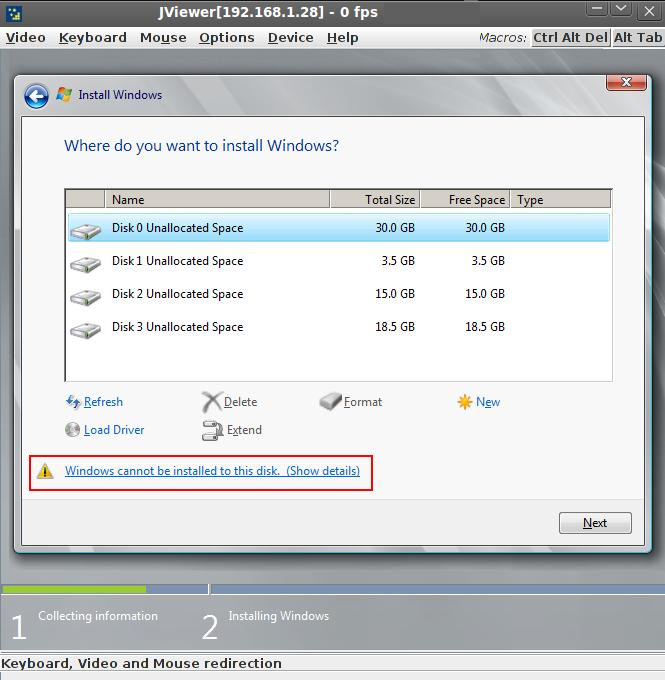
Dưới đây là ảnh chụp màn hình hiển thị thông tin lỗi:
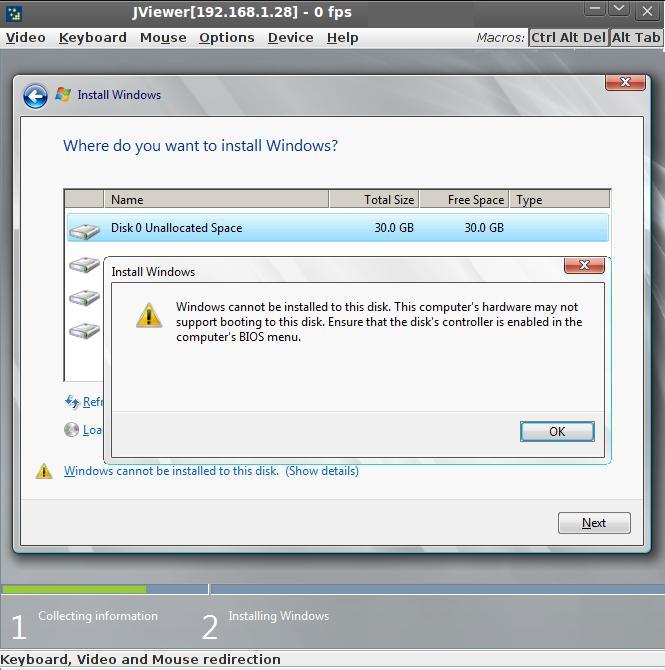
Tại sao tôi lại gặp phải vấn đề này?
Một lý do có thể có thể gây ra lỗi này là RAID BIOS bị vô hiệu hóa trong thuộc tính bộ điều khiển.
Bạn có thể xem BIOS RAID có bị vô hiệu hóa trong post khi KHỞI tạo RAID hay không.

Cách khắc phục
Để giải quyết vấn đề này, bạn có thể kích hoạt BIOS RAID bằng cách sử dụng các tiện ích cấu hình RAID preboot. Các bước để mở tiện ích khác nhau tùy thuộc vào bộ điều khiển Intel® RAID đang sử dụng:
- Đối với bộ điều khiển 6Gbs (dòng RMS25/RS25) như RMS25CB080 , nhấn [Ctrl] và [G] khi Nhấn
- Đối với bộ điều khiển 12Gbs (dòng RMS3/RS3) như RS3DC080 , nhấn [Ctrl] và [R] khi Nhấn
| Lưu ý | Nếu bạn không thấy thông báo để vào bảng điều khiển RAID BIOS, hãy đảm bảo đã tắt Quiet Boot. |
Dưới đây là các bước dành cho bộ điều khiển 6Gbs như RMS25CB080 (Bàn Giao Tiếp RAID BIOS Intel® 2 Tiện ích):
- Chọn Controller Thuộc tính.
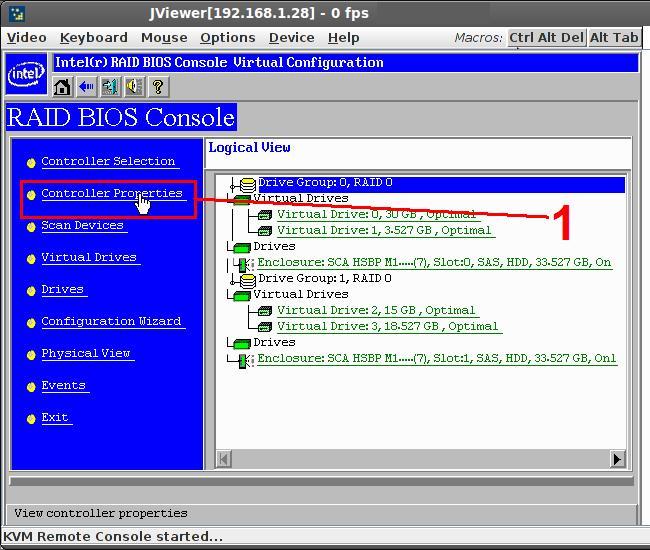
- Nhấp vào Tiếp theo và trên trang Thuộc tính và xác định cài đặt BIOS của Bộ điều khiển:
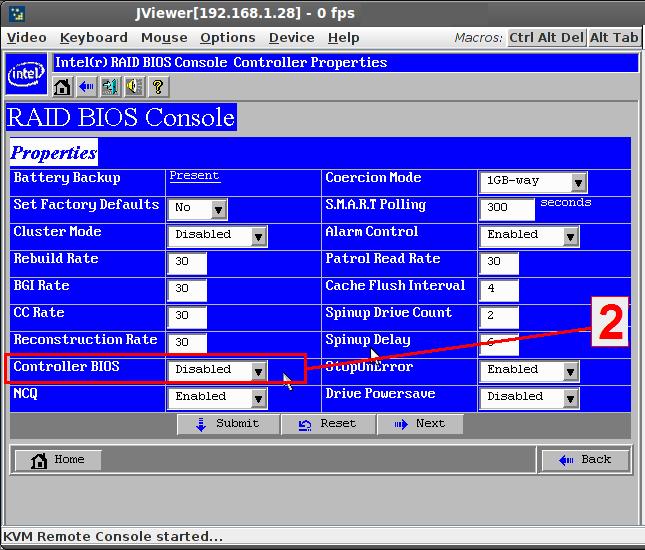
- Thay đổi cài đặt BIOS của Bộ điều khiển từ Vô hiệu hóa sang Bật.
- Nhấp vào Gửi để lưu các thay đổi.

- Thoát Bảng điều khiển RAID BIOS và thử cài đặt lại hệ điều hành Windows*.
Dưới đây là các bước dành cho bộ điều khiển 12Gbs như RS3DC040 (Tiện ích Cấu hình RAID M BIOS Tích hợp):
- Goto Ctrl Mgmt và kiểm tra xemBật BIOS bộ điều khiển đã được kiểm tra. Nếu không, hãy kiểm tra cài đặt nàyBật BIOS bộ điều khiển
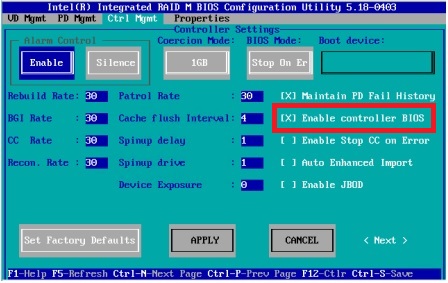
- Nhấp vàoÁp dụng để lưu các thay đổi.
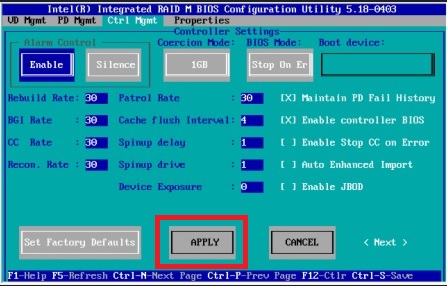
- Nhấn Esc hai lần và nhấp vào OK trong thông báo xác nhận để thoát Tiện ích và thử cài đặt lại hệ điều hành Windows*.
| Lưu ý | Tham khảo chương 5 của hướng dẫn sử dụng phần mềm cho các tiện ích cấu hình Intel® RAID mềm |